Web sitenizin hızını artırmak ve kullanıcılarınıza daha hızlı bir deneyim sunmak için CDN hizmetleri vazgeçilmezdir. CDN.com.tr, bu hizmeti sağlamak için kolay ve etkili bir çözüm sunar. Bu yazıda, web sitenizi CDN.com.tr’ye nasıl ekleyeceğinizi adım adım anlatacağız.
Adım 1: CDN.com.tr’ye Kayıt Olun
Öncelikle, CDN.com.tr ana sayfasına gidin ve “15 Gün Ücretsiz Kullan” butonuna tıklayarak kayıt sayfasına ulaşın. Kayıt sayfasına sağ üstte bulunan ”LOGIN” tuşuna tıklayarak da ulaşabilirsiniz. Burada email ve şifre bilgilerinizi girerek hesabınızı oluşturun. Gerekli doğrulamaları yaptıktan sonra kayıt işleminizi tamamlayın.
Adım 2: Web Sitenizi Ekleyin
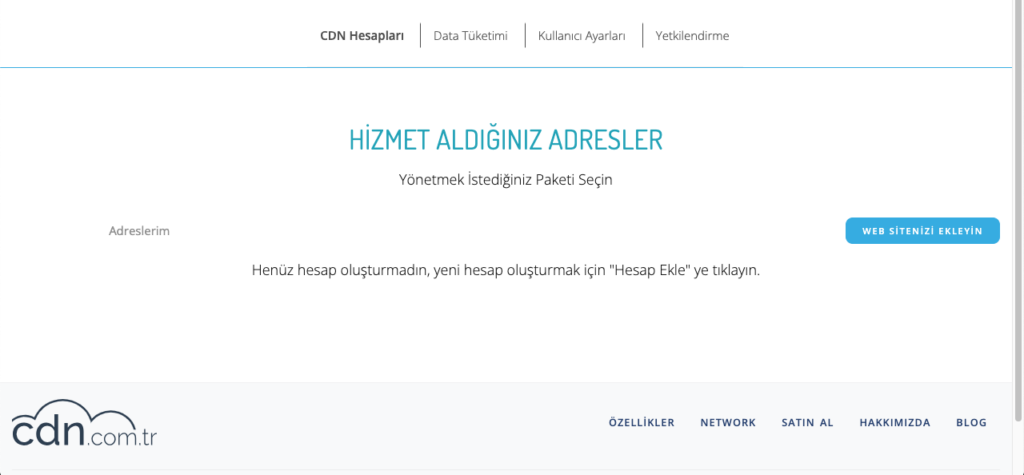
Hesabınızı oluşturduktan sonra, “CDN Hesapları” bölümüne gidin. “Web Sitenizi Ekleyin” butonuna tıkladıktan sonra açılan ekranda aşağıdaki bilgileri doldurun. Bu kısım ilk kayıt aşamasında otomatik olarak karşınıza gelecektir.
- Alan Adı: CDN hizmeti almak istediğiniz alan adını girin.
- Takma Ad: Bu hizmeti kolayca hatırlayabilmeniz için herhangi bir isim girin.
15 gün ücretsiz paketi kullanacağınız için “Free” seçeneğini işaretleyin ve “Hesap Oluştur” butonuna basın.
Adım 3: Web Sitenizi Doğrulayın
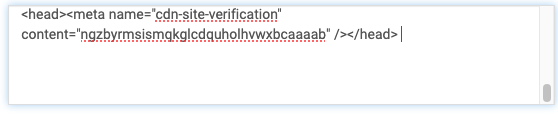
CDN.com.tr, web sitenizi doğrulamak için size bir kod sağlayacaktır. Bu kodu kopyalayın ve web sitenizin <head> etiketleri arasına yapıştırın. Ardından CDN.com.tr’ye geri dönüp “Siteyi Doğrula” butonuna basın ve sitenizin doğrulandığından emin olun.
Adım 4: CDN Ayarlarını Yapın
CDN hesabınızı oluşturduktan sonra, CDN hesapları bölümünde oluşturduğunuz hesabın ayarlar butonuna tıklayarak detaylı ayarların yapılacağı bölüme gidin. Burada aşağıdaki adımları izleyin:
Pull CDN Ayarları
- Alan Adı: Web sitenizin alan adını girin.
- Origin Adresi: Sunucunuzun orijin adresini girin.
- Origin HTTPS Port: HTTPS için kullanılan port numarasını girin.
- HTTP Port: HTTP için kullanılan port numarasını girin.
Bu bilgileri doldurduktan sonra “Aktif Et” butonuna basın.
Dağıtım Ayarları
Basit aktarımın altında, cache’lenmiş sitenizin CDN.com.tr tarafından servis edilen adresini görebilirsiniz. “Aktif Et” butonuna bastıktan sonra, üst kısımda yer alan “Tüm Değişiklikleri Uygula” butonuna tıklayın.
Adım 5: CNAME Yönlendirmesi ile Kendi Domaininizi Kullanmak (Opsiyonel)
Eğer CDN’nin kendi domaininizde çalışmasını istiyorsanız, basit aktarımın yanında bulunan “CNAME” seçeneğini işaretleyin ve gerekli TXT ayarlarını yapın. Bu adım, CDN’nin kendi domaininiz altında çalışmasını sağlar ve daha profesyonel bir görünüm sunar.
Sonuç
CDN.com.tr, web sitenizin performansını artırmak için etkili bir CDN çözümü sunar. Yukarıdaki adımları takip ederek, web sitenizi kolayca CDN.com.tr’ye ekleyebilir ve kullanıcılarınıza daha hızlı ve sorunsuz bir deneyim sunabilirsiniz. Daha fazla detay ve görsel anlatım için, video kılavuzumuzu izleyebilirsiniz.

Bu yazı yorumlara kapalı, ama trackback'ler ve pingback'ler açık.